电脑上的文件和文件夹都有创建时间,修改时间,访问时间,这些时间属性学名为《文件时间戳》,这个时间windows下是默认无法修改,不过第三方软件能修改。例如NewFileTime文件时间戳修改器就可以修改文件和文件夹的时间。
界面预览图:
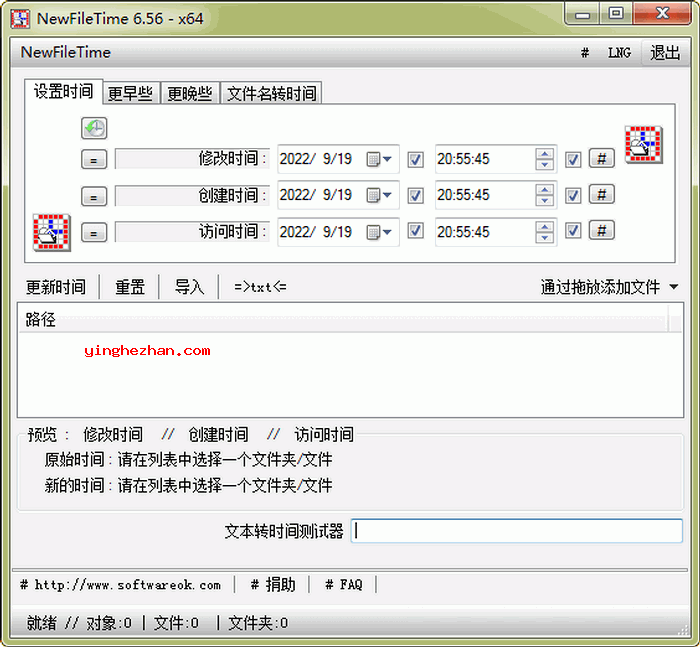
NewFileTime 是一个Windows下用来修改文件与文件夹时间属性的免费文件时间戳修改器。它为您提供了轻很容易松的访问来纠正或操作任何时间戳适用于Microsoft Windows系统上的任何文件与文件夹。
NewFileTime 可用来修改文件的修改日期、创建日期、访问日期等时间属性,当我们在查看或修改别人电脑中的文件时,修改日期与访问日期都会有相应的记录,如果不想被别人发现的话我们就可以通过NewFileTime这款应用来修改文件的这些时间信息了。
同时您还可以简单的通过拖放或从文件夹导入来加入文件。在任何情况下,它都以不同的方式打开,让你快速完成手头的工作。您可以按比例使文件更年轻或更老,或者您可以设置特定的日期/时间。有了这个实用的文件时间戳修改器,每个人都能有能力快速更正的创建,最后访问与修改日期/时间的文件或文件夹在他们的电脑上。NewFileTime不需要安装,可以从桌面轻很容易松执行。它可用于进行时间校正,例如:数码相机、电脑或其他关键原因上的时间设置不正确。
NewFileTime(文件时间戳修改器)功能特点:
1、支持修改时间戳;
2、支持多文件修改;
3、支持拖放操作;
4、支持多国语言;
5、免费无功能限制;
6、支持在Excel 或Calc 中编辑与导入文件时间;
7、支持通过MS Explorer 菜单更改文件与文件夹时间;
NewFileTime(文件时间戳修改器)使用说明:
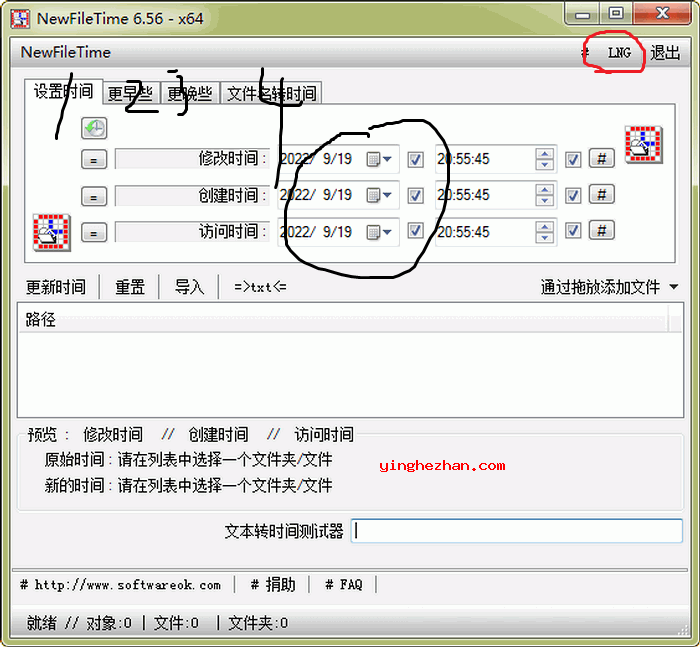
1、启动NewFileTime程序。当你第一次使用它时,它会向你展示一个许可证屏幕。该程序是免费的,许可证信息只显示第一次(每台PC)。
2、将需要修改时间的文件或者文件夹拖放到NewFileTime窗口上。
如果您希望日期/时间是当前日期与时间以外的任何内容,您可以完成此操作的一种方法是点击#下拉列表。除此之外两个子菜单出现:时间与日期。这些可以组合使用,以从当前日期/时间开始一个小时的增量指定新的日期/时间。这种方法将产生大约一周的最大变化。
在任何时候,您都能通过点击#随后点击当前恢复到当前日期/时间。
您也可以输入您想要的确切日期/时间。您可以通过属性右侧的选择框选择或删除三个时间戳(修改、创建、访问)中的任何一个。
一旦您正确地指定了日期/时间,只需点击屏幕左中部的设置时间按钮。
文件与文件夹从程序中清除点击重置按钮。之后,您可以将其他文件/等拖到程序窗口中。
要设置整个目录或目录树的日期/时间,请点击导入按钮,并根据您的需要设置其中的属性。这些属性是:
包含子文件夹
加入文件
加入文件夹
使用此选项,您可以指定文件、文件夹或两者是否会修改其日期/时间。这还指定是否仅修改指定目录中的文件与/或文件夹,或者是否修改整个目录树中的这些项目。
3、设置这些属性后,点击导入按钮,随后从下拉菜单中选择导入。这将启动要修改的目录或目录树的选择。
4、所有参数都设置好后,最后点击屏幕左中部的设置时间按钮就OK了。


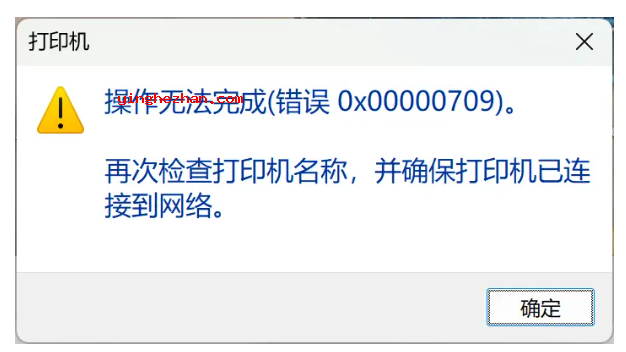
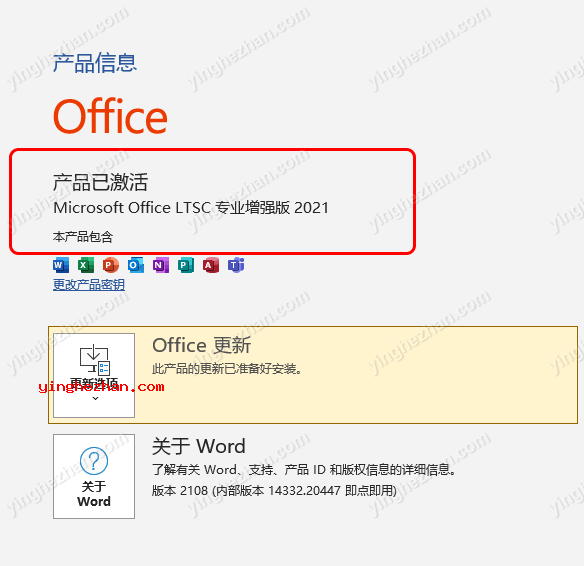
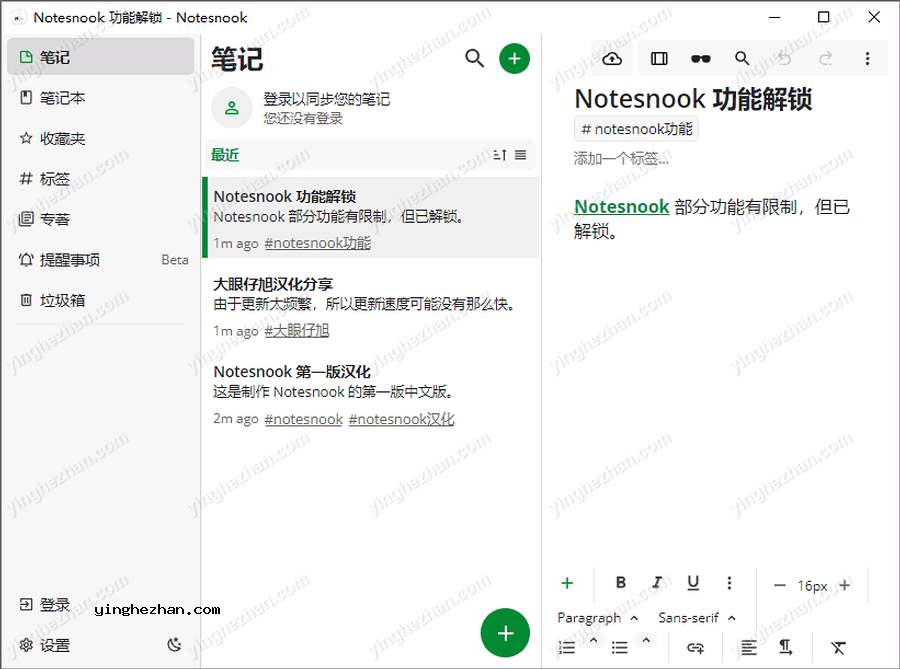

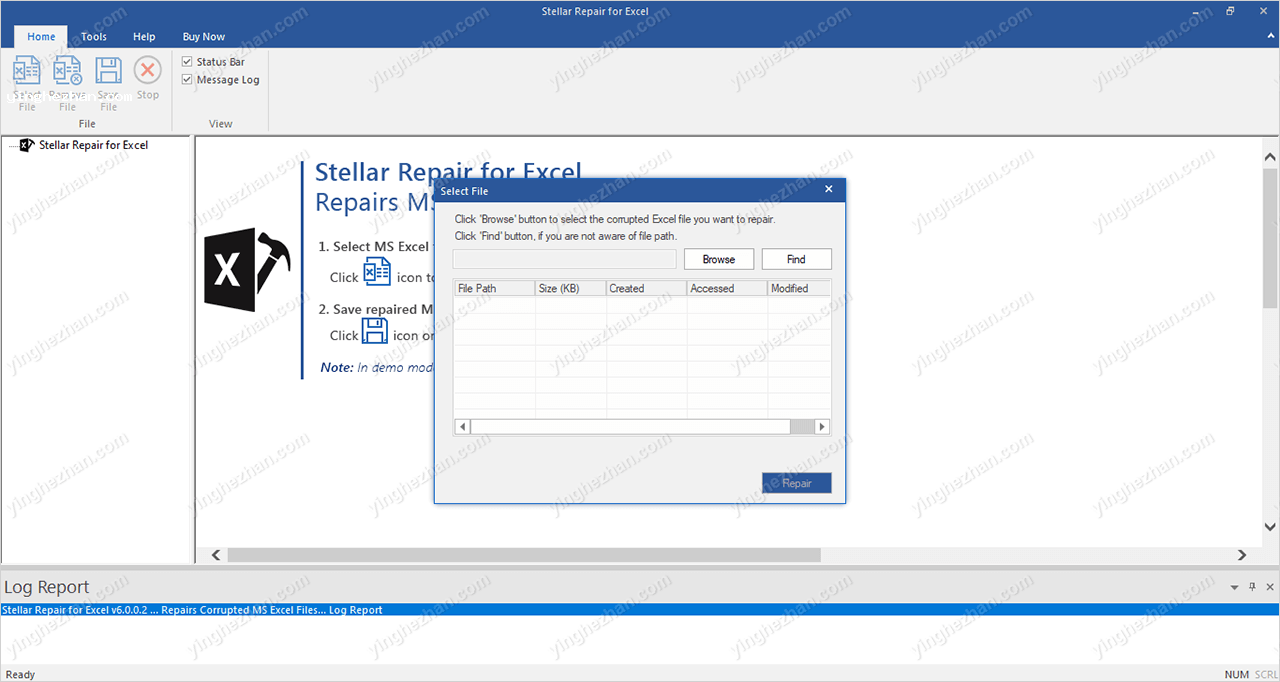
 文本批量提取链接工具
文本批量提取链接工具 图片转文本工具
图片转文本工具 免费微信公众号排版软件
免费微信公众号排版软件 win10记事本
win10记事本 Office文件与PDF文件修复软件
Office文件与PDF文件修复软件 Fileviewpro
Fileviewpro 截图翻译软件
截图翻译软件 extremecopy
extremecopy WizTree
WizTree 文件标签管理工具
文件标签管理工具 Echosync
Echosync PathSync文件同步软件
PathSync文件同步软件 Fastcopy
Fastcopy Teracopy
Teracopy 哈希值校验工具
哈希值校验工具 Tablacus Explorer
Tablacus Explorer DSynchronize定时同步软件
DSynchronize定时同步软件